Cách cài đặt và chạy Chrome OS mà không cần Chromebook
Google Chrome OS là một trong những hệ điều hành mới nổi đang trở nên phổ biến, chủ yếu là do danh sách các tính năng ngày càng tăng của nó. Mặc dù có thể chạy Chromium OS (phiên bản cơ bản của Chrome OS), nhưng trên Windows vẫn không thể chạy HĐH thực tế. Nhờ trình giả lập của nó, bây giờ người ta có thể dùng thử Chrome OS mà không cần Chromebook.
Nếu bạn là người dùng mong muốn mua Chromebook hoặc nhà phát triển tạo ứng dụng cho Chrome OS, thì hướng dẫn này là dành cho bạn. Trong bài viết này, tôi sẽ chỉ cho bạn cách cài đặt và chạy Chrome OS trên Windows sử dụng một trình giả lập. Bạn có thể khám phá Chrome OS hoặc các ứng dụng của nó mà không cần mua phần cứng thực tế.
Chú thích: Bạn phải có kết nối internet hoạt động (không cần kết nối tốc độ cao nhưng khuyến nghị khác sẽ mất nhiều thời gian hơn) cho hướng dẫn này.
1. Cài đặt Android Studio
Trước hết, bạn phải cài đặt Android Studio - ngay cả khi bạn chỉ muốn dùng thử Chrome OS vì nó trình giả lập chỉ hoạt động trong Android Studio như bây giờ. Vui lòng làm theo các bước dưới đây để cài đặt nó:
- Tải xuống Android Studio từ nhà phát triển Android.
- Mở tệp đã tải xuống để cài đặt Android Studio. Thật dễ dàng - làm theo các hướng dẫn trên màn hình của chương trình cài đặt của nó.

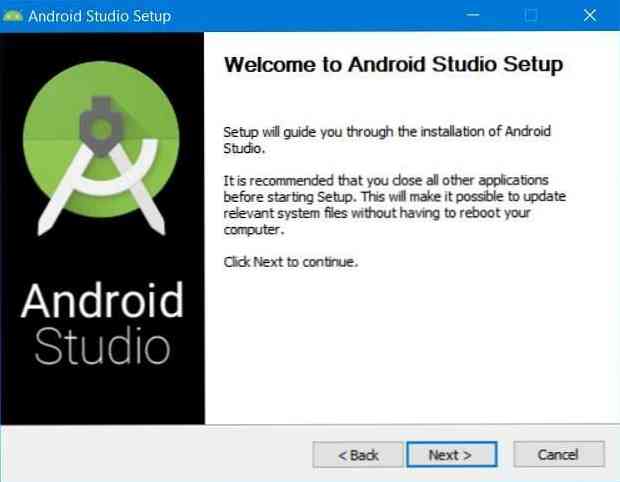
2. Kích hoạt tính năng tăng tốc cho máy ảo
Nhiều CPU hiện đại có thể sử dụng các phần mở rộng để tăng tốc máy ảo đang chạy (máy ảo). Mặc dù bạn có thể chạy VM mà không cần bật gia tốc này nhưng bạn nên cho phép nó cho hoạt động trơn tru của máy ảo.
Làm theo các hướng dẫn đã cho để kích hoạt tăng tốc cho máy ảo:
- Mở Android Studio sau khi cài đặt.
- Nhấn vào Cấu hình nút và chọn “Trình quản lý SDK“.
- Chuyển sang “Công cụ SDK” tab và kiểm tra / chọn “Bộ tăng tốc giả lập Intel x86 (trình cài đặt HAXM)” nếu có, sau đó bấm vào Ứng dụng ở phía dưới.
- Vui lòng xác nhận cài đặt nếu được yêu cầu và chọn tối thiểu RAM 2.0 GB cho Intel HAXM (bộ tăng tốc giả lập).
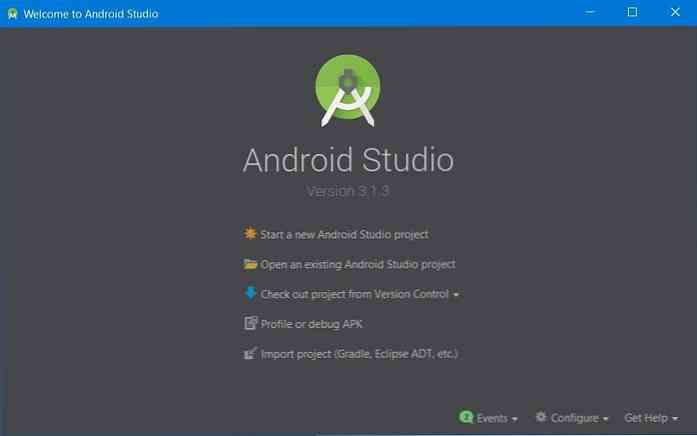
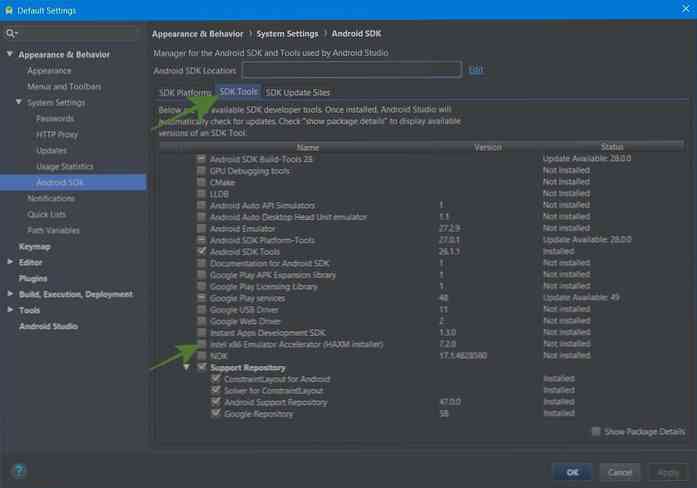
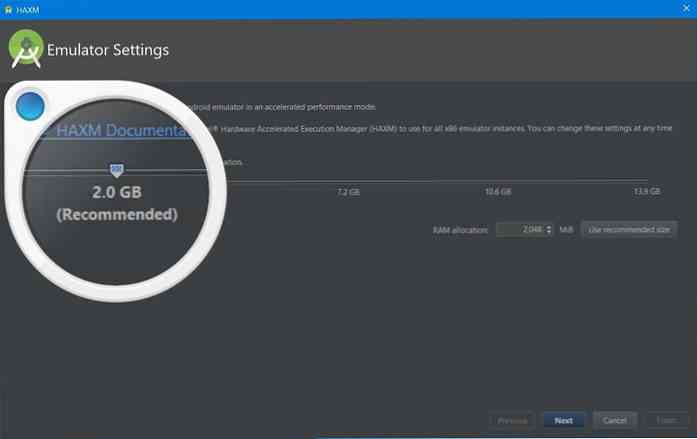
3. Nhận hình ảnh của Chrome OS
Bạn phải lấy hình ảnh hệ thống của Chrome OS để chạy nó hầu như trên trình giả lập. Có thể lấy hình ảnh của nó thông qua Trình quản lý SDK Android Studio. Bạn có thể tải xuống hình ảnh bằng cách làm theo các bước được đưa ra dưới đây:
- Chuyển sang “Trang web cập nhật SDK” trong Trình quản lý SDK, sau đó nhấp vào + nút hiện ở bên phải của cửa sổ.
- Trong cửa sổ hộp thoại mới, nhập vào “Kho lưu trữ Chrome OS” và “https: // st Storage.googleapis.com/chrom_os_emulator/addon2-1.xml” tương ứng trong Tên và URL các trường và nhấp được.
- Nhấn nút + nút một lần nữa và nhập “Hình ảnh hệ thống Chrome OS” và “https: // st Storage.googleapis.com/chrom_os_emulator/sys-img2-1.xml” bên trong Tên và URL trường văn bản và nhấp vào được nút.
- Bây giờ bấm vào Ứng dụng hiện diện ở dưới cùng của cửa sổ.
- Sau đó chuyển sang “Công cụ SDK” tab và kiểm tra / chọn “Thiết bị Chrome OS” và bấm vào được để cài đặt các công cụ đã chọn (xác nhận nếu được hỏi).
- Cuối cùng, vui lòng khởi động lại Android Studio để thực hiện thay đổi.

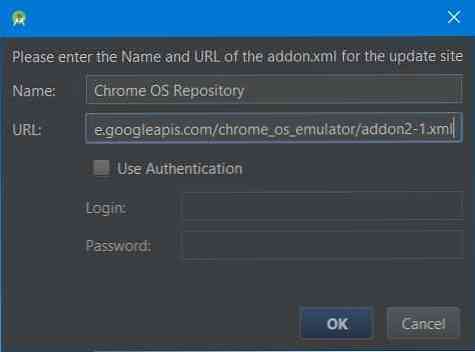
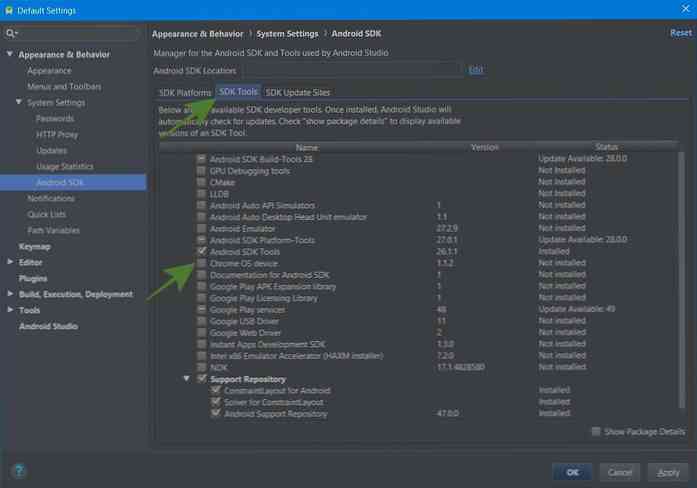
4. Tạo AVD cho Chrome OS
Giờ đây, bạn đã có hình ảnh hệ thống cho Chrome OS, vì vậy bạn có thể tạo một thiết bị ảo để chạy Chrome OS trên trình giả lập. Thực hiện theo các bước dưới đây để làm điều đó:
- Nhấp vào tùy chọn “Bắt đầu một dự án Android Studio mới” và làm theo các hướng dẫn trên màn hình để tạo một dự án mới. Điều này là bắt buộc vì tùy chọn mở Trình quản lý AVD hiện diện trên màn hình không gian làm việc. Xin lưu ý rằng có thể mất một chút thời gian vì nó có thể tải xuống các tệp cần thiết.
- Nhấn vào nút cho “Quản lý AVD” từ trên cùng bên phải của cửa sổ, và sau đó nhấp vào nút “Tạo thiết bị ảo ” trong Trình quản lý AVD.
- Lựa chọn Máy tính bảng từ bên trái, đi đến “Pixelbook (beta)” ở trung tâm và nhấp Kế tiếp.
- Trong cửa sổ tiếp theo, chọn hình ảnh hệ thống cho AVD (Thiết bị ảo Android) của bạn. Nếu hệ thống của bạn không có Nền tảng SDK cần thiết cho AVD mới, bạn có thể nhanh chóng tải xuống từ Đề xuất chuyển hướng.
- Xác minh cài đặt cho AVD mới của bạn và nhấp vào Hoàn thành nút.
- Cuối cùng, sau khi được tạo, bạn sẽ thấy mục của nó trong Trình quản lý AVD. Trên màn hình này, bạn có thể nhấp vào nút phát của nó để chạy Chrome OS.
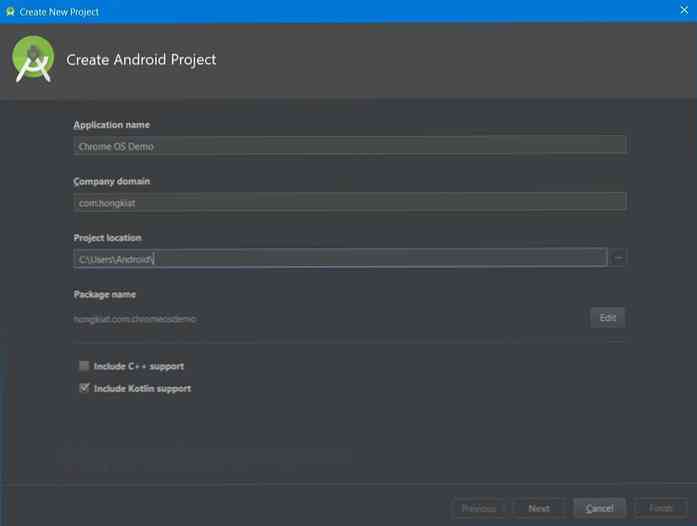
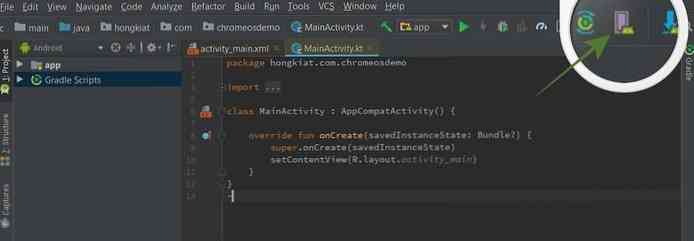
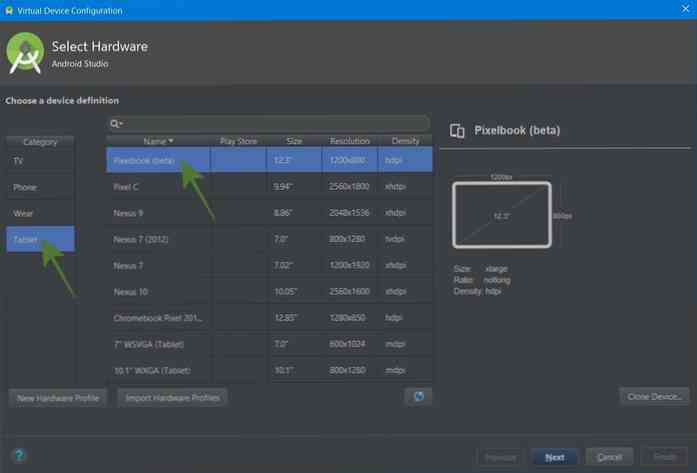
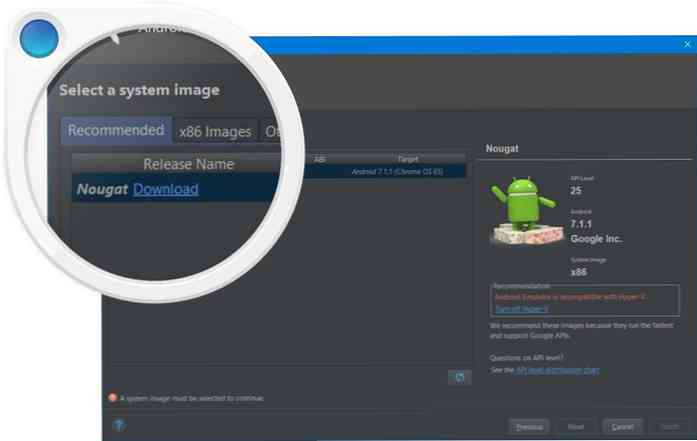
Đó là tất cả về cài đặt và chạy Chrome OS mà không cần Chromebook. Xin lưu ý rằng hướng dẫn này đã được tạo trên Windows, nhưng bạn có thể theo dõi nó trên bất kỳ nền tảng nào với những thay đổi nhỏ ở đây và đó. Vậy, trải nghiệm của bạn như thế nào?
Vui lòng để lại nhận xét bên dưới hoặc viết thư cho tôi trực tiếp tại @aksinghnet trên Twitter.




